Windows 10에서 키보드를 사용하여 빠른 액세스에서 이 PC에 액세스하는 방법
대부분의 경우 키보드로 PC를 많이 조작합니다. Windows든 Linux든 키보드로 작업을 더 빠르게 수행할 수 있습니다. 예를 들어 Win+E를 사용하여 탐색기를 엽니다. Windows 10에서 Explorer에는 이 PC와 빠른 액세스의 2가지 홈 위치가 있습니다. 기본값은 빠른 액세스입니다. 기본값을 변경할 수 있지만 최근 파일과 자주 사용하는 폴더가 포함되어 있으므로 빠른 액세스가 유용합니다. 하지만 이 PC에 빠르게 액세스해야 하는 경우가 있습니다. 키보드만 사용하여 이 PC를 여는 빠른 방법을 공유하고 싶습니다.
광고
키보드만 사용하여 빠른 액세스에 있을 때 Windows 10에서 이 PC에 액세스하려면 다음을 수행해야 합니다.
- 를 눌러 파일 탐색기를 엽니다. 이기다 + 이자형 키보드의 단축키. 보다 모든 Windows 10 사용자가 알아야 할 Windows(Win) 키가 있는 단축키.
그러면 빠른 액세스 폴더에서 파일 탐색기가 열립니다.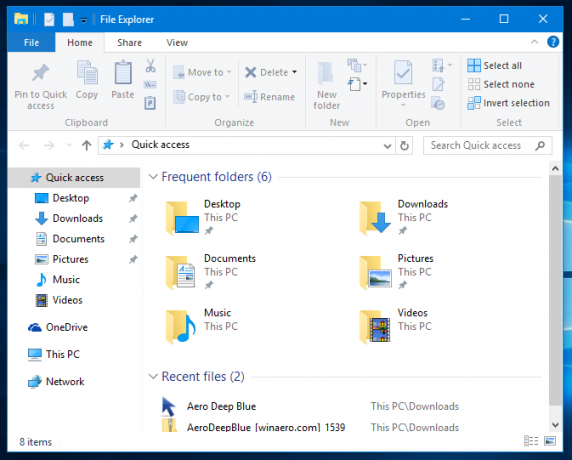
- 이제 역행 키이 키보드의 키. 그러면 아래와 같이 파일 탐색기가 바탕 화면 폴더로 이동합니다.
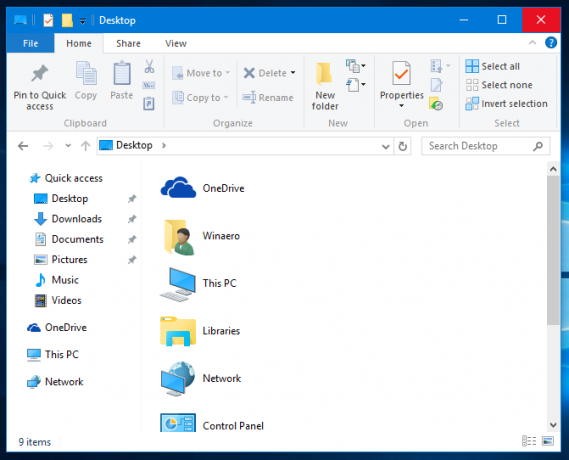
- 사용 화살표 키 이 PC를 선택합니다. 사용하는 탐색기 보기에 따라 아래쪽 또는 오른쪽 화살표 키를 눌러야 할 수도 있습니다.
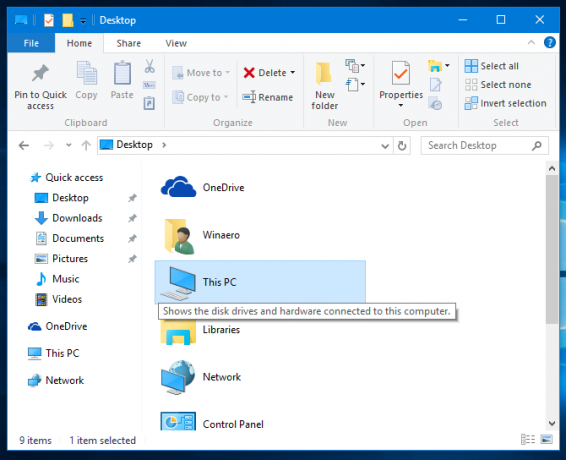
- 누르다 입력하다 이 PC를 선택하여 열면 완료됩니다.
빠른 액세스 폴더는 Explorer 즐겨찾기를 대체합니다. 오른쪽 창에는 유용한 데이터가 표시되고 왼쪽 창에는 고정된 위치가 표시됩니다. 일부 Windows 10 사용자는 기본적으로 이 PC에서 탐색기를 여는 것을 선호할 수 있습니다. 그들은 Microsoft가 빠른 액세스 대신 이 PC를 여는 옵션을 추가했다는 사실에 기뻐할 것입니다. 방법을 알아보려면 다음 문서를 읽어보세요.Windows 10 파일 탐색기에서 빠른 액세스 대신 이 PC 열기.
기본적으로 이 PC를 여는 경우 빠른 액세스로 이동하려면 다음 키 입력을 눌러야 합니다. 옮기다 + 탭, 그 다음에 집, 그리고 입력하다.
그게 다야

